Библиотека сайта rus-linux.net
Texmaker приручает LaTeX
Оригинал: Texmaker tames LaTeX
Автор: Stefan Hansen
Дата: 27 марта 2008
Перевод: Александр Тарасов aka oioki
Дата перевода: 5 апреля 2008
Texmaker - редактор документов, написанных на языке разметки LaTeX. Он позволяет автору текста сконцентрироваться на его содержании, а все заботы о его размещении движок LaTeX возьмет на себя. Неважно, являетесь ли вы новичком в LaTeX, или наоборот профессионалом - в любом случае Texmaker упрощает работу с LaTeX. Он распространяется под лицензией GPL, является кросс-платформенным (работает в Linux, Unix, Windows и Mac OS X) и отличается чрезвычайно стабильной работой.
Распространенным заблуждением насчет LaTeX является то, что им пользуются лишь те люди, которым приходится набирать много математических формул. Действительно, LaTeX хорош при наборе формул, их внешний вид получается профессиональным, но это не единственное, что умеет LaTeX. Люди из академических кругов могут задействовать его функции цитат и сносок. Даже для тех, кто не связан с научными текстами, Texmaker станет замечательным помощником. Тот факт, что Texmaker позволяет сконцентрировать внимание на содержании, не вдаваясь в детали типографии - это то, от чего выиграет любой писатель, особенно при работе с объемными сложно структурированными документами, такими как статьи, отчеты и книги.
Если вы знаете LaTeX, то знакомство с Texmaker для вас - дело нескольких минут. Сложность состоит именно в изучении LaTeX. Тем, кто совсем не знаком с LaTeX, видимо, придется провести несколько дней, пытаясь сделать что-либо дельное в Texmaker. Если вы знакомы с другими языками разметки (например, HTML), это займет меньше времени.
Установить Texmaker можно либо взяв его из репозиториев дистрибутива, либо скачав с сайта разработчика. Естественно, чтобы Texmaker работал, у вас должна быть установлена система LaTeX; рекомендуется пакет Tex Live. Еще потребуется просмотрщик выходных документов и программа проверки правописания Aspell.
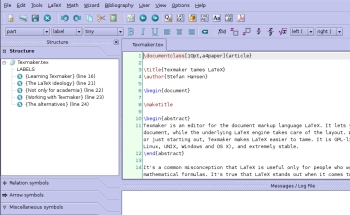
Возможно, при первом запуске Texmaker придется указать, где располагаются ваш компилятор LaTeX и просмотрщик. На Linux-системах обычно они хранятся в каталогах /usr/share/texmf/bin/ и /usr/bin/ соответственно. В Windows придется указать PDF-просмотрщик вручную.
Интерфейс Texmaker состоит из окна редактора, дерева структуры слева и области сообщений в нижней части экрана, в которой будет отображаться ход компиляции вашего документа.
Дерево структуры - это обзор разделов и подразделов вашего документа. При нажатии на разделе в дереве можно переместиться в соответствующее положение в окне редактора. При каждом сохранении документа дерево структуры обновляется. К сожалению, все подразделы сворачиваются при сохранении документа, так что придется открывать их вручную, что несколько неудобно.
Чтобы начать работу над новым документом, выберите пункт меню File -> New. Можно сразу приступать к набору, а можно (для новичков даже желательно) воспользоваться пунктом меню Menu -> Quick Start, который создаст скелетный код для письма, статьи, книги или какого-нибудь другого типа документа. Это похоже на шаблоны в текстовых процессорах, с той лишь разницей, что работа происходит с разметкой LaTeX, а не с видимым текстом (WYSIWYG - What you see is what you get - Что видите, то и получите).
Язык разметки используется при описании структуры документа в терминах разделов, параграфов, списков, цитат и т.п. При компиляции документа LaTeX отформатирует его согласно выбранному шаблону, разместив соответствующим образом блоки текста.
Вставлять теги разметки можно разными способами. Можно просто набирать их; вставлять их, выбирая из меню или с панели инструментов; либо использовать клавиатурные комбинации. Последние могут быть настроены в соответствии с вашими предпочтениями. По неясным причинам, наиболее используемым тегам не назначены клавиатурные комбинации, поэтому рекомендую исправить это сразу после установки Texmaker. Для этого пройдите к пункту меню Options -> Configure Texmaker -> Editor menu. При наборе теги подсвечиваются цветом, чтобы было легче отличать их от собственно текста.
Перед тем, как увидеть свой готовый документ, его нужно сохранить и откомпилировать. При компиляции документа появляется файл в формате PDF, DVI или PostScript. Когда Texmaker настроен на Quick Build (Options -> Configure Texmaker -> Quick Build), достаточно нажатия двух клавиш - и вы увидите свой документ в выбранном формате.
Если в коде документа содержатся ошибки, Texmaker напишет об этом в окне сообщений. При нажатии на кнопке Next LaTeX Error на панели инструментов курсор переместится в место обнаружения ошибки. Также в окне сообщений вам посоветуют, что нужно сделать для исправления ошибки. После исправления всех ошибок можно будет увидеть свой документ.
Если вы новичок, то наверняка будете компилировать и просматривать свой документ практически после каждого изменения - это естественная привычка, оставшаяся от текстовых процессоров, проповедующих идею WYSIWYG. Постепенно вы перестанете так делать, просмотры будут все реже, и от этого ваша производительность только увеличится.
При необходимости можно вызвать справочник по LaTeX из меню Help. Кроме этого есть руководство пользователя, но трудно назвать его полноценным.
Альтернативы
Еще одной интегрированной средой LaTeX является Kile - программа из комплекта KDE. Texmaker намного проще Kile, что зачастую является преимуществом. Однако когда речь заходит о работе с большими документами (более 100 страниц), Kile выглядит предпочтительней, нежели Texmaker.
Если вы желаете поработать в LaTeX-редакторе, который ближе к идее WYSIWYG, тогда вам подойдет LyX. Texmaker предпочтительней при изучении языка LaTeX, а LyX наоборот, скрывает его от пользователя. Впрочем, для многих людей это не так важно. LyX использует свой собственный формат при сохранении документов, в то время как Kile и Texmaker использует чистый LaTeX. Выбор между Texmaker и LyX - по большей части дело вкуса.
Переход от традиционного текстового процессора к LaTeX-редактору наподобие Texmaker - это смелый шаг, ведь такой способ набора текста отличается от обычного, каким пользуются большинство людей. Однако под лежачий камень вода не течет.
